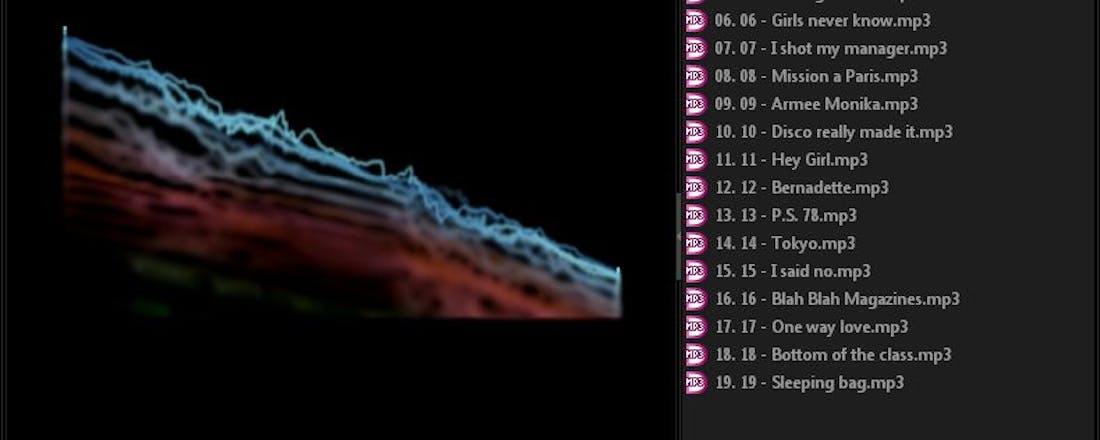Workshop Potplayer
Mediaspelers zijn er in overvloed maar er kan er maar één het prettigst zijn en dat zou zo maar de relatief onbekende Potplayer kunnen zijn. Tijd, dus, voor een nadere kennismaking.
Bij het installeren van Windows verschijnt automatisch de bijbehorende Mediaplayer op uw harde schijf. Veel mensen nemen daar genoegen mee maar heel veel ook niet. Hoe we dat weten? Kijk maar eens op een willekeurige site met gratis software naar de populariteit van alternatieven zoals VLC Media Player of Media Player Classic.
Dit soort alternatieven is zo populair geworden omdat de standaardspeler van Windows vaak achter de feiten aanliep en afhankelijk was van externe codecs – programmaatjes die een mediaspeler gebruikt om gecomprimeerde video en audio te ontrafelen. Ook verschenen er regelmatig nieuwe bestandsformaten en duurde het soms lang voordat de speler van Windows die ondersteunde.
Nu zijn er heel wat compressiemethodes en bestandsformaten en dus ook heel wat codecs. Een speler die standaard alles aan boord heeft wat nodig is om (vrijwel) elk voorkomend bestandstype af te spelen is dan wel zo prettig. VLC Media Player was een van de eerste gratis spelers die aan die eis voldeed en is (daarom) nog altijd verreweg het populairste alternatief.
Toch is ook VLC niet perfect. Zo ondervonden we regelmatig hinderlijke effecten wanneer we snel door sommige wmv-bestanden bladerden. Toen we op de tamelijk onbekende Potplayer stuitten en deze dat euvel niet bleek te hebben waren we dan ook geïnteresseerd. En… Potplayer bleek nog veel meer voordelen te bieden. We waren dan ook snel om en misschien bent u dat ook wel na afloop van deze workshop.
Downloaden en installeren
Potplayer is een Koreaans product en de site van de makers is alleen beschikbaar in het Koreaans, evenals de versie die u daar kunt downloaden. We gaan er maar even van uit dat uw Koreaans wat roestig is en dus kiezen we voor www.videohelp.com/tools/PotPlayer waar een Engelstalige versie te downloaden is. Twee downloadlinks zijn voor ons van belang: Download from our site en Download 64-bit version. De tweede spreekt voor zich en de eerste levert u de 32-bits versie. Download de versie die overeenkomt met uw systeem (bij twijfel altijd kiezen voor 32-bits) en sla het bestand op in een map naar keuze. Open de map en start het gedownloade programma (PotPlayer1.5.39659.EXE, 15,8 MB of PotPlayer1.5.39659-x64.EXE. 13,9 MB – de versienummers zijn wellicht al weer hoger wanneer u dit leest).
Geef zo nodig UAC-toestemming en klik op Next. Zet vervolgens een vinkje bij Potplayer Live en Associate, All supported files (als u achteraf weer van Potplayer af mocht willen kunt u elk bestandstype weer aan uw favoriete speler toewijzen). Wanneer u de 32-bits versie installeert zet u ook een vinkje bij Visualisations.
Klik weer op Next en Install. Kies vervolgens uw speakerconfiguratie, bijvoorbeeld 2.0 Stereo voor een systeem met twee speakers, 5.1 Channel voor een 5.1-surround systeem, enzovoort. Klik op OK, Next en Finish om de installatie af te ronden.
Afspelen
Omdat we bij stap 1 alle bestanden die Potplayer aankan met het programma hebben geassocieerd zijn nu alle toepasselijke mediabestanden op uw pc voorzien van een nieuw pictogram dat per bestandstype een ander kleurtje heeft. Hebt u bestanden waarvoor dit niet geldt (zoals de extensie f4v) dan kan het zomaar zijn dat Openen Met alsnog uitkomst biedt.
Elk ondersteund bestandstype wordt nu automatisch geopend door Potplayer wanneer we erop dubbelklikken. Laten we dat om te beginnen eens doen voor een mp3-bestand (Afb.1). Een paar dingen vallen op. Potplayer gebruikt standaard een bekende visualisatie van de Windows mediaspeler (we komen hier nog op terug). Onderaan het venster zien we een grote hoeveelheid informatie en de nodige knoppen voor de bediening en rechts staat de naam van het nummer dat wordt afgespeeld. Bevat uw map meerdere gelijksoortige bestanden dan wordt automatisch een afspeellijst gemaakt van al die bestanden.
Overigens kunt u ook media toevoegen via de Plus-knop rechts onderin. Hiermee kunt u niet alleen af te spelen bestanden en mappen toevoegen om af te spelen maar ook url’s. Die kunnen bijvoorbeeld koppelen naar een audiostream (internetradio) of Youtube-video.
©CIDimport
Navigatie
Potplayer biedt allerlei mogelijkheden om door uw media te bladeren. Met de rechtspijltoets bladert u 5 seconden vooruit, met Ctrl+rechtspijl 30 seconden en met Shift+rechtspijl 1 minuut. Terugbladeren gaat op de zelfde manier maar dan met de linkspijltoets. Bladeren door de afspeellijst gaat met de PageDown- en PageUp-toetsen. Merk ook op dat een bestandsnaam een ander kleurtje krijgt wanneer het in zijn geheel is afgespeeld.
Wanneer u de visualisatie of een video beeldvullend wilt maken dan kan dat met de Enter-toets. Op de juiste uitsnede daarbij komen we nog terug. In beeldvullende modus kunt u de muispijl naar de onderste of rechter schermrand bewegen om respectievelijk het controlepaneel of de afspeellijst te zien.
Tot slot is het muiswiel van belang. Hiermee kunt u makkelijk het volume aanpassen.
Geluid bewerken
Behalve het regelen van het volume kunt u nog veel meer doen met het geluid. Uiteraard is er een ingebouwde equalizer die u vindt via de knop Control Panel onderin of via F7. Via Shift+E zet u hem aan of uit. Potplayer kent overigens zeer veel van dit soort sneltoetsen. Het is even studeren maar zeer de moeite waard!
De equalizer kent de nodige presets en u kunt zelf wijzigingen aanbrengen en deze opslaan via Preset, Add (Afb.2).
Een andere manier om geluid te lijf te gaan vindt u door te rechtsklikken in het weergavevenster en te kiezen voor Audio, Audio Processing. Hier vindt u verschillende functies om het geluid te verbeteren. Daarnaast zijn er zeer veel technische instellingen maar het voert te ver om die hier te bespreken.
©CIDimport
Video afspelen
We zoeken nu een videobestand op onze harde schijf en openen dit door te dubbelklikken. Ziet het beeld er (in fullscreen) goed uit? Er zijn vele mogelijkheden. Uw beeldscherm, de ingestelde resolutie en de resolutie van de video kunnen allemaal de zelfde verhouding hebben maar het is bijvoorbeeld ook mogelijk dat uw beeldscherm de verhouding 16:10 heeft, de ingestelde resolutie 4:3 (bijvoorbeeld 1280x960) en de video 16:9.
Door te rechtsklikken in het beeldvenster en te kiezen voor Aspect Ratio krijgt u de nodige keuzemogelijkheden om de situatie naar uw hand te zetten. Aanbevolen is het gebruik van de beeldschermresolutie (display) maar u kunt ook kiezen voor de beeldverhouding van de videobron (source). Daarnaast zijn er de nodige standaardresoluties en kunt u zelf een instelling aanmaken. Met Ctrl+6 bladert u door de beschikbare instellingen en via Pan&Scan kunt u het beeld zelfs op zicht aanpassen (de sneltoetsen hiervoor vindt u op het numerieke toetsenbord.
Via het controlepaneel (F7) kunt u deze instellingen ook aanpassen. U vindt ze onder de knop A.Ratio (Afb.3) waar u de nodige resoluties ziet en knoppen om het beeld breder, smaller, hoger of lager te maken.
©CIDimport
Video aanpassen 1
Net als bij audio biedt Potplayer ook de mogelijkheid om video’s uitgebreid aan te passen en dan hebben we het uiteraard over andere zaken dan de beeldverhouding.
Het meest gangbaar zijn de functies die ook op een tv zitten voor het aanpassen van helderheid, contrast, enzovoort. Deze vindt u via de knop Video van het controlepaneel (F7). Rechtsklikken in het beeldvenster kan ook. Daar kiest u dan voor het menu Video.
Video aanpassen 2
In dat zelfde menu Video vindt u ook de nodige filters die uw video in realtime te lijf gaan. Ze zijn verdeeld in twee groepen. De eerste bevindt zich achter Pixel Shader. Daar kunt u zowel voor (Pre Resize) als na (Post Resize) het aanpassen van de pixelgrootte allerlei effecten toepassen, bijvoorbeeld om de video scherper te maken, om kleur om te zetten in zwart-wit en nog veel meer.
De tweede groep bevindt zich achter Video, Video Processing. Hier kunt u video’s roteren, spiegelen, op z’n kop zetten, ruis onderdrukken en meer. Overigens kunt u ook roteren via Video, Screen Rotation.
Het geluid bij video
Met geconverteerde video’s wil het helaas nog wel eens gebeuren dat het geluid niet helemaal synchroon loopt met het beeld en dat is nogal irritant om te zien. Met Potplayer kunt u dit probleem tijdens het afspelen te lijf. Dat doet u via het menu Audio, Audio Sync, 0.05 Sec Slower of Faster (Shift+> of Shift+<). Zo kunt u het geluid met stapjes van vijfhonderdste seconde achter- of vooruit in de tijd bewegen.
Met Audio, Select Stream kunt u een audiokanaal kiezen. Bij video’s met slechts één audiostream kunt u kiezen of u slechts één van de stereokanalen wilt horen – zelden zinvol. Hebt u echter een video waarin bijvoorbeeld zowel 5.1- als tweekanaals geluid zit of waarin meerdere talen zitten dan schakelt u met deze functie naar de gewenste weergave.
Ondertitels kiezen
Potplayer ondersteunt verschillende ondertitelformaten, zowel ingebed in het videobestand als los. Sommige video’s hebben ondertitels die in het videobeeld zijn ingebakken en dus echt in de plaatjes zitten. Daar kan geen enkele speler iets mee. Voor alle andere formaten hebt u echter volop mogelijkheden.
Om te beginnen kunt u ondertitels kiezen via Subtitles, Select Subtitle, Uw Keuze. U kunt ook met Alt+L door de mogelijkheden bladeren. Met Alt+H of via Subtitles, Show Subtitle zet u ze geheel aan of juist uit.
Ondertitels aanpassen
Net als het geluid bij een video willen ook de ondertitels nog wel eens niet synchroon lopen, bijvoorbeeld als u een ondertitelbestand hebt gedownload dat niet precies bij uw versie van de film past. Via het controlepaneel (F7) en de knop Subs (Afb.4) kunt u dan met de knoppen Slow, Fast en Norm de weergavesnelheid beïnvloeden. Dat is echter niet alles. U kunt ondertitels verplaatsen (Move) met de vier pijltjes of links, rechts of in het midden uitlijnen (Align) met de vier pictogrammen daarnaast. Uiteraard zijn hiervoor ook weer sneltoetsen beschikbaar.
Het is ook mogelijk uw eigen lettertype te kiezen (Font) inclusief grootte, al dan niet vet of cursief én kleur.
©CIDimport
Uiterlijk aanpassen 1
Er zijn twee belangrijke aspecten aan het uiterlijk van Potplayer. De eerste daarvan is de weergave tijdens het afspelen van muziek. Instellingen hiervoor vindt u door te rechtsklikken in het weergavevenster en te kiezen voor Visualisation. U kunt hier kiezen uit de ingebouwde visualisatie (Floating balls), een visualisatie van Windows Mediaspeler (WMP), een combinatie van beiden of een diashow van foto’s op uw harde schijf. Voor dat laatste kiezen we Visualisation Settings met als Visualisation type Slideshow. Vervolgens kunnen we met Add fotomappen toevoegen. Dit werkt overigens niet recursief, dus u moet submappen individueel opgeven (Afb.5). Onder de lijst met mappen vindt u nog instellingen voor onder andere duur (Display Time) en overgangen (Slide Effect).
Gebruikt u liever de abstractie visualisaties van Windows Mediaspeler dan moet u er rekening mee houden dat die niet werken in de 64-bits versie van Potplayer.
Via Visualisations, Download kunt u snel nieuwe visualisaties toevoegen.
©CIDimport
Uiterlijk aanpassen 2
Het tweede belangrijke aspect van het uiterlijk van Potplayer vinden we in het menu bij Skins. Hier kunt u behalve voor de standaard videoweergave kiezen voor skins die het programma splitsen in enkele kleine vensters speciaal voor het afspelen van audio. Ook kunt u in dit menu kiezen voor verschillende kleurstellingen (Color Themes).
Andere voorkeuren
Van de vele instellingsmogelijkheden zijn er nog een paar die uw aandacht verdienen. U vindt de instellingen in het menu Preferences (F5). Onder General kunt u bij Keyboard, Mouse en Touch uw eigen favoriete sneltoetsen, muisknoppen en zelfs bewegingen voor een aanraakscherm definiëren.
Onder Playback, Time Jump definieert u zelf met welke sprongen u voor- af achteruit kunt bladeren in muziek of video.
Onder Device ziet u de nodige apparaten waarmee Potplayer kan communiceren. Zo kunt u het programma bijvoorbeeld gebruiken om het beeld van een webcam weer te geven.
©CIDimport
En nu?
Dit was nog maar het topje van de ijsberg. Niet alleen herbergt het menu Preferences heel veel technische instellingsmogelijkheden, u ziet er ook dat het programma kan samenwerken met tv-ontvangers en andere apparaten. Na installatie is op uw Bureaublad bovendien een pictogram verschenen waarin het woord ‘Live’ te zien valt. Dit start een speciale versie van Potplayer waarmee u media kunt streamen.
Niet alle geavanceerde mogelijkheden werken vlekkeloos want Potplayer is nog volop in ontwikkeling maar nu al is wel duidelijk dat Potplayer wel eens heel populair kan gaan worden.